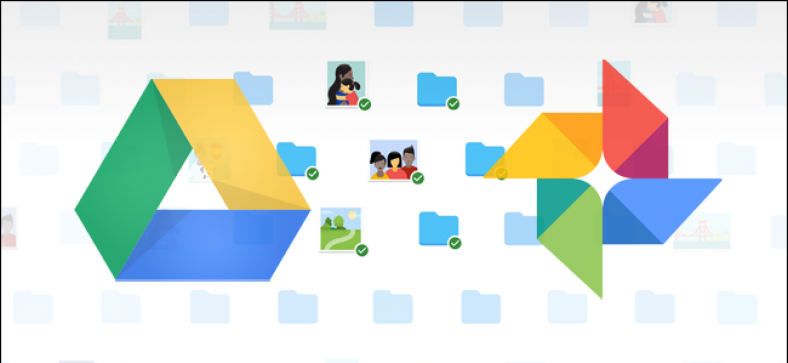Google mécht säin Deel fir sécherzestellen datt jiddereen e Backup vun hire wichtegen Donnéeën huet, a si hu kierzlech en neit Tool fir Windows a Mac Benotzer verëffentlecht fir dës Redundanz op den nächsten Niveau ze huelen. hie gëtt genannt Backup a Synchroniséierung Praktesch, e séieren an effizienten Tool fir Är wichteg Dateien an der Wollek ze späicheren.
Backup & Sync ersetzt Google Drive a Google Photos Uploader
Ier mer drun erakommen, loosst eis als éischt e bësse schwätzen iwwer wat Backup a Sync tatsächlech ass. Wann Dir e schwéiere Google Benotzer sidd, kennt Dir wahrscheinlech mat anere Google Synchroniséierungsinstrumenter: Google Drive a Google Fotoen Uploader. Béid sinn elo am Backup a Sync abegraff, sou datt Dir all Är Dateien, Videoen, Fotoen, a méi aus enger App kontrolléiere kënnt. Dëst ass wou Dir kontrolléiert wéi eng Ordner vum Drive synchroniséiert mat a vun Ärem PC oder Mac, wéi och entscheet wéi eng Ordner vu Fotoen Dir an Ärer Fotobibliothéik wëllt backen.
Google Drive ass wierklech de Kär vum Backup a Sync Tool, also wann Dir d'Drive App ni benotzt hutt, da kann et eng kleng Erklärung ginn. Wesentlech erlaabt dëst neit Tool Iech Är Google Drive Cloud Storage mat Ärem Computer ze synchroniséieren - egal ob dat Äre ganze Drive ass oder just spezifesch Dateien a Classeure. Dës Dateie ginn dann als lokal Dateie op Ärem Computer behandelt, sou datt Är wichteg Elementer ëmmer aktuell sinn op all Computer deen Dir besëtzt (an an der Cloud).
Déi eenzeg Ausnam hei ass Google Docs Dateien (Blieder, Dokumenter, a Rutschen) - dës Dateie sinn nach ëmmer nëmmen online, well Backup a Sync gëtt net fir offline Zougang erofgelueden. Wéi och ëmmer, et placéiert d'Ikonen an Ärem Google Drive Dossier sou datt Dir duebelklickt kënnt wéi wann et reegelméisseg Dokumenter waren (Dir braucht just eng Internetverbindung fir se ze gesinn an z'änneren).
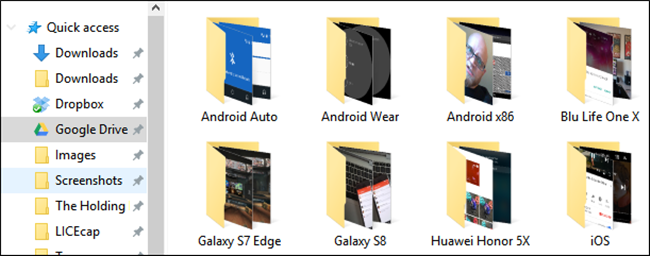
Backup a Synchroniséierung füügt och en anert Tool un d'Gleichung: d'Optioun fir spezifesch Ordner vun Ärem PC oder Mac op Google Drive ze backen. Zum Beispill benotzen ech Google Drive fir bal alles ze späicheren, sou datt et vun all mengen aneren Apparater zougänglech ass. Awer de Screenshots Dossier op Ärem Windows Apparat ass net am Drive Dossier - et ass an Ärem PC Fotoen Dossier. Mat Backup a Synchroniséierung kann ech dann zu all Moment op den Dossier op all vun mengen aneren Apparater zougräifen.
Hei ass wéi Dir et ageriicht an alles synchroniséiert.
Schrëtt XNUMX: Eroflueden an installéieren Backup & Sync
Natierlech ass dat éischt wat Dir maache musst ass Download Backup a Sync . Gitt sécher datt Dir de richtegen Download fir Ären Apparat (Mac oder PC) kritt. Wann Dir schonn Google Drive installéiert hutt, maach der keng Suergen - dëst Tool ersetzt et automatesch, a keng Installatioun ass erfuerderlech.
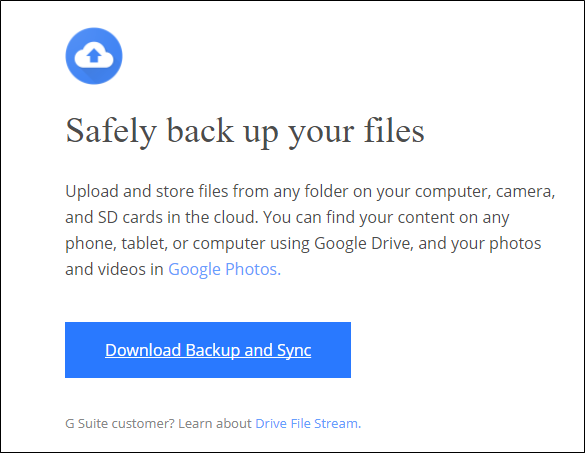
Et sollt relativ séier eroflueden, an Dir musst just den Installateur lafen wann Dir fäerdeg sidd. Wann Dir Google Chrome benotzt (wéi Dir sollt sinn), klickt einfach op den Download Knäppchen um Enn vun der Säit.
No e puer Sekonne gëtt de Backup a Sync installéiert. Wéi dat fäerdeg war huet ech gefrot de Computer nei opzemaachen aus onbekannte Grënn - ech hunn et net gemaach, an ëmmer funktionnéiert alles gutt. Huelt dat, Google.
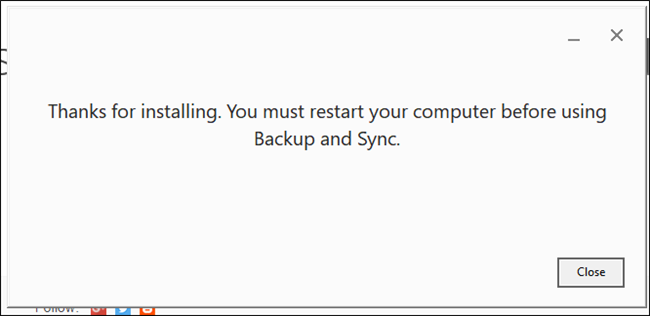
Wann Dir d'Google Drive App virinstalléiert hutt, sollt Backup & Sync Iech automatesch op Äre Google Kont umellen. Wann net, musst Dir Iech aloggen. Dann, de Schnellstartbildschierm léisst Iech wëssen iwwer wat d'App alles ass: e Backup vun Äre Saachen. Klickt Gitt et fir an d'App ze goen.
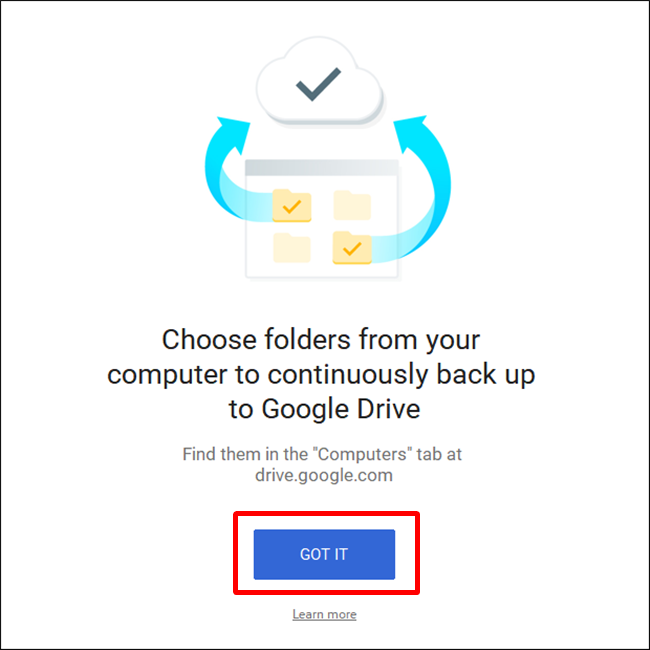
Schrëtt XNUMX: Wielt déi Classeure fir aus Google Drive ze synchroniséieren
De Backup a Sync Tool ass an zwou Haapt Sektiounen opgedeelt:
- GoogleDrive: Dëst fiert déiselwecht Funktioun wéi déi originell Google Drive App. Dir kënnt déi Classeure wielen, déi Dir aus Ärem Google Drive Cloud Storage wëllt synchroniséieren, a si wäerten am Google Drive Dossier op Ärem Computer erschéngen. Alles wat Dir an dësem Dossier gesat hutt synchroniséiert och mat Google Drive.
- PC: Dësen Deel ass nei, an et erlaabt Iech Dateien tëscht Ärem Computer an dem Drive ze synchroniséieren ouni se an den dedizéierten Google Drive Dossier ze placéieren. Wielt einfach déi Classeure vun Ärem PC déi Dir synchroniséiere wëllt, a si synchroniséiere mat Ärem Cloud Storage (och wann se an enger separater Sektioun vun der Google Drive Interface erschéngen, anstatt all Ären aneren Drive Dateien).
Loosst eis mat der Google Drive Sektioun ufänken - et ass zweet op der Lëscht, awer et ass vill méi einfach a wäert jidderengem vertraut sinn, dee Google Drive an der Vergaangenheet benotzt huet.
Dir hutt e puer spezifesch Optiounen an dësem Menü. Kéins du:
- Synchroniséiert meng Dateie mat dësem Computer: Benotzt dës Optioun fir d'Synchroniséierung vu Google Drive mat Ärem Computer z'aktivéieren/deaktivéieren.
- Synchroniséiert alles a mengem Drive: Synchroniséiert wuertwiertlech den ganzen Inhalt vu Google Drive mat Ärem Computer.
- Synchroniséiert nëmmen dës Classeure: Et erlaabt Iech d'Ordner ze wielen fir vum Drive op Äre Computer ze synchroniséieren.
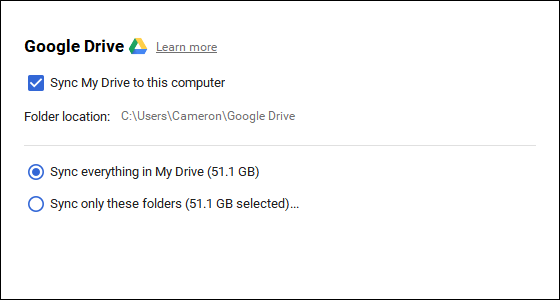
Dës sinn zimmlech einfach - wielt just wat Dir wëllt synchroniséieren an maacht et.
Schrëtt XNUMX: Wielt aner Classeure op Ärem PC fir ze synchroniséieren
Als nächst kucke mer op de My Computer Sektioun, wou Dir aner Classeure op Ärem Computer wiele kënnt fir mat ze synchroniséieren. Et ginn e puer Optiounen scho verfügbar hei: Desktop, Dokumenter, a Biller. Dir kënnt d'Box niewent der Optioun kontrolléieren fir alles vun dësem Site op Google Drive komplett ze backen. Basis.
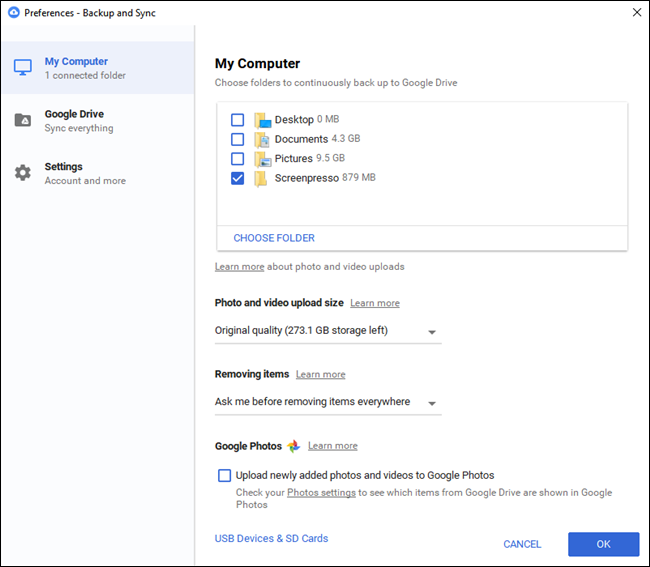
Awer wann Dir méi Detailer wëllt kréien an nëmmen e spezifesche Dossier backupen, kënnt Dir dat maachen andeems Dir op de Wielt Dossier Optioun klickt. Navigéiert einfach an den Dossier deen Dir wëllt backen, a klickt op Select Folder. Dat ass alles drun.
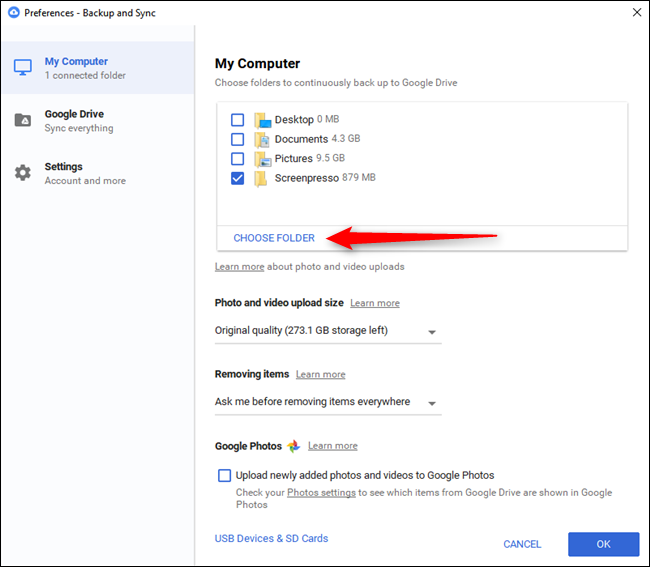
Notiz: Dateien, déi Dir vu baussen synchroniséiert, erschéngen net am Drive -Ordner am Drive zesumme mat all Ären aneren Dateien. Fir Zougang zu dësen Dateien ze kréien, gitt op Google Drive um Internet A klickt op "Meng Computeren" am lénksen Menü. Dës Optioun ass och verfügbar an de Drive Handy Apps.
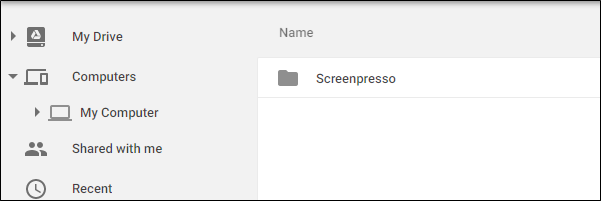
Wann Dir wëllt datt eng Datei oder Dossier ënner "My Drive" erscheint, musst Dir se op déi al Manéier synchroniséieren: andeems Dir se am Google Drive Dossier op Ärem Computer plazéiert.
Schrëtt XNUMX: Passt Är Foto Upload Astellungen un
ënner Folder Optiounen an der Sektioun "Séchert".PCDir kënnt och wielen wéi Dir d'Fotoe wëllt backen (wann Dir wielt fir Fotoen vun Ärem Computer ze backen, natierlech): Original Qualitéit, déi Plaz an Ärem Drive hëlt, oder Héich Qualitéit, déi net dauert all Raum an Ärem Drive. Déi lescht benotzt intelligent Kompressiouns Algorithmen fir d'Bildgréisst ze reduzéieren ouni d'Qualitéit ze reduzéieren,
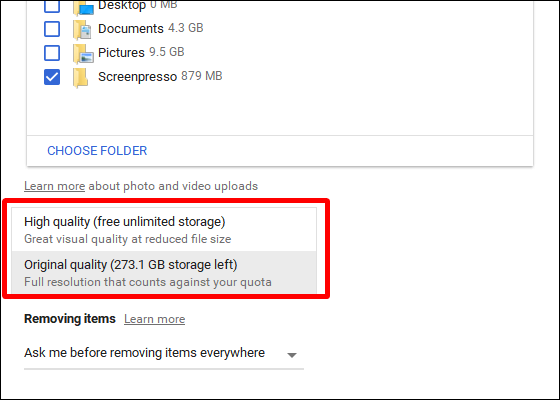
Dir kënnt och spezifizéieren wéi Dir d'Läschoptiounen kontrolléiere wëllt: Elementer iwwerall ewechhuelen, Elementer net iwwerall läschen, oder froen ier Dir Saachen iwwerall läscht. Déi lescht Optioun ass als Standard gesat, wat iwwerhaapt wierklech Sënn mécht. Fillt gratis dëst no Ären eegene Bedierfnesser z'änneren.
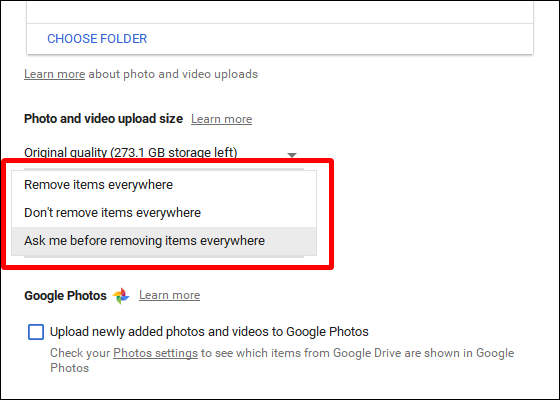
Endlech kënnt Dir d'Këscht an der Google Fotoen Sektioun kontrolléieren fir Äre Computer automatesch op nei Fotoen ze scannen an se op Google Fotoen eropzelueden. Et gëtt och eng kleng Optioun um Enn "USB Apparater a SD Kaarten" genannt, déi Dir benotzt fir automatesch Dateien vun Ärer Digitalkamera oder USB Drive ze montéieren wann Dir wëllt. Plug einfach de Drive oder d'Kaart an a wielt wat Dir maache wëllt.
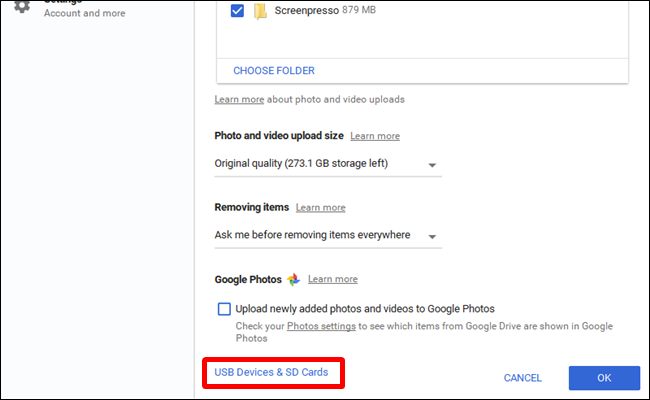
E puer zousätzlech Notizen iwwer Backup a Sync
Dat ass wierklech alles iwwer Backup a Synchroniséierung, awer et ginn e puer aner Saachen déi derwäert sinn ze notéieren:
- Dir kënnt Äre Computer ëmbenennen andeems Dir op den Text "Mäi Computer" (oder ähnlechen Text) uewen op der Säit "Mäi Computer" klickt an en e spezifeschen Numm gëtt.
- Dir kënnt Är Drive Späichere ganz einfach aktualiséieren oder Äre Kont vum Tab "Settings" trennen.
- System Startup Reegelen, Dateisynchroniséierung Ikon, a Riets-Klick Astellunge kënnen och am Tab Settings geännert ginn.
- Backup a Synchroniséierung Netzwierkaktivitéit kann an der Network Settings Sektioun vun der Settings Tab limitéiert ginn. Proxies kënne spezifesch sinn, an Download/Upload Tariffer ginn uginn wann néideg.
- De Backup a Sync Tool bleift am Systemtablett vun Ärem Computer sou laang et leeft. Fir Zougang zu sengen Astellungen ze kréien, klickt einfach op seng Ikon am Fall, klickt op den Dräi-Punkt Menü an der ieweschter rechter Eck, a wielt Preferences.
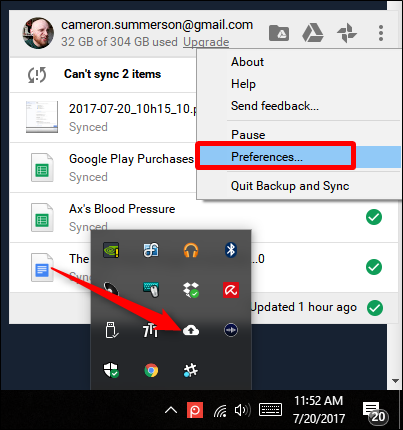
Dat ass zimmlech vill, wierklech. Et ass en einfacht Tool.